mvbox-虚拟视频播放器-mvbox下载 v7.1.0.4官方版
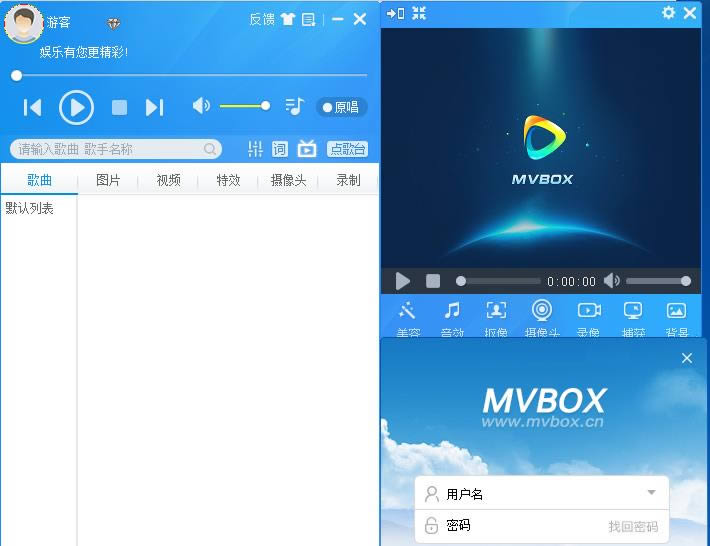
MVBOX是一款多功能的虚拟视频播放器,为用户提供音乐播放、卡拉OK伴奏、虚拟视频、音乐管理等多种功能,支持高质量的录制自己演唱的歌曲以及清晰画面的MTV,还提供了强大的虚拟视频功能。MVBOX使您在与他人使用QQ、UC、MSN等进行视频聊天时,可以很方便的利用画中画、调色板、滤镜和抠图、特效等功能来美化您的摄像头。
MVBOX相关说明
MVBOX既可以播放电影、MTV、图片到虚拟摄像头与网友共享,还可以对视频或照片添加各种大头贴特效。从此使视频更加绚丽多彩,不再单调,为使用者创造一个虚幻的魅力世界,让使用者在朋友中以靓丽的形象脱颖而出。MVBOX的清晰视频捕获功能,很方便的让朋友与朋友互动交流、在线实时演示、网上教学和转播网络电视电影。录音录像功能还可以让使用者很方便的录制自己想要的网络资源,并可DIY制作您的MTV作品。
MVBOX功能介绍
1.全新视频界面:
清晰大窗口,全新视频体验
2.人像远近调节:
随心所欲掌握最好的距离,mvbox让直播更自由
3.双视频互动:
双窗口随意切换,酷炫画中画,互动更精彩
4.高清视频直播:
高清视频极致体验,精彩直播零距离
5.音效气氛广播:
多种互动方式任你挑,直播不冷场,更好玩
6.抠像特效:
视频背景轻松替换,唯美背景带你一起飞
MVBOX安装步骤
1.下载MVBOX虚拟视频软件,打开安装程序,点击下一步继续安装
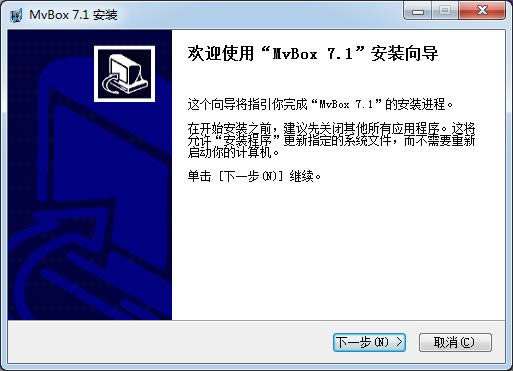
2.点击接受此协议,点击下一步
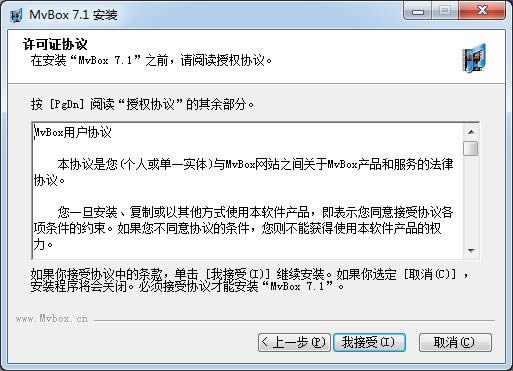
3.点击浏览选择安装位置
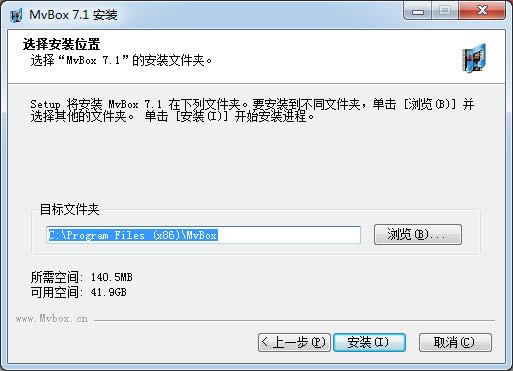
4.稍等片刻

5.最后点击完成即可,软件安装完毕
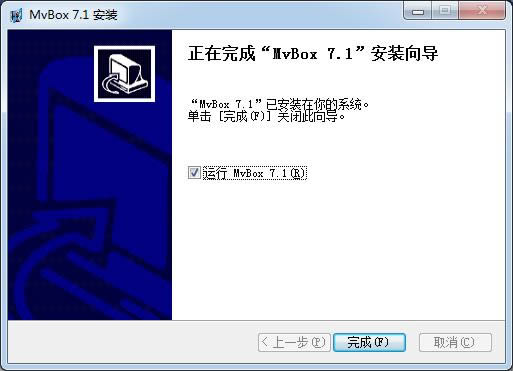
MVBOX使用技巧
添加本地歌曲
1、打开MvBox,点击“添加本地歌曲”按钮。
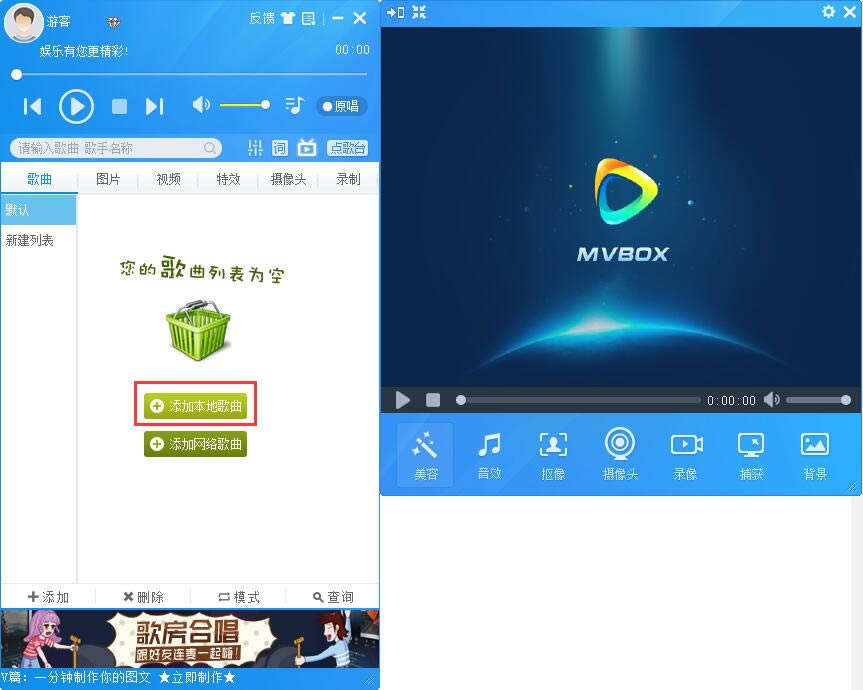
2、之后会弹出一个新窗口,找到音乐文件存放的文件夹后,选中该文件,再点击右下角的“打开”按钮即可。
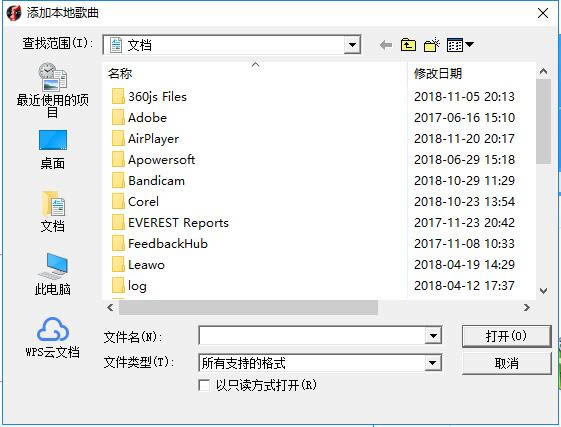
添加网络歌曲
1、将歌曲、歌手名输入到上方的搜索框中,并点击后面的放大镜按钮进行搜索。
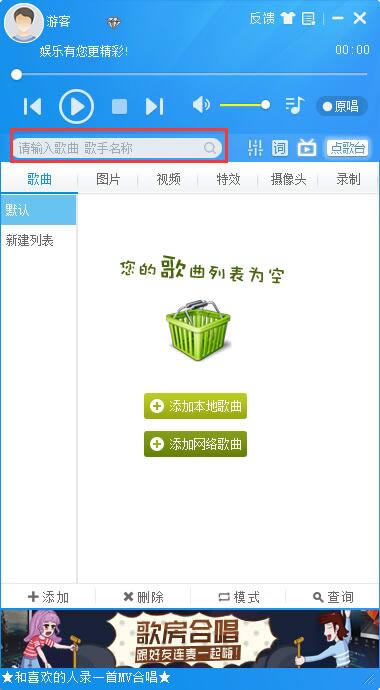
2、之后会在右侧窗口内出现所有符合的搜索结果,找到想要的那一首之后,点击最后的“+”按键。
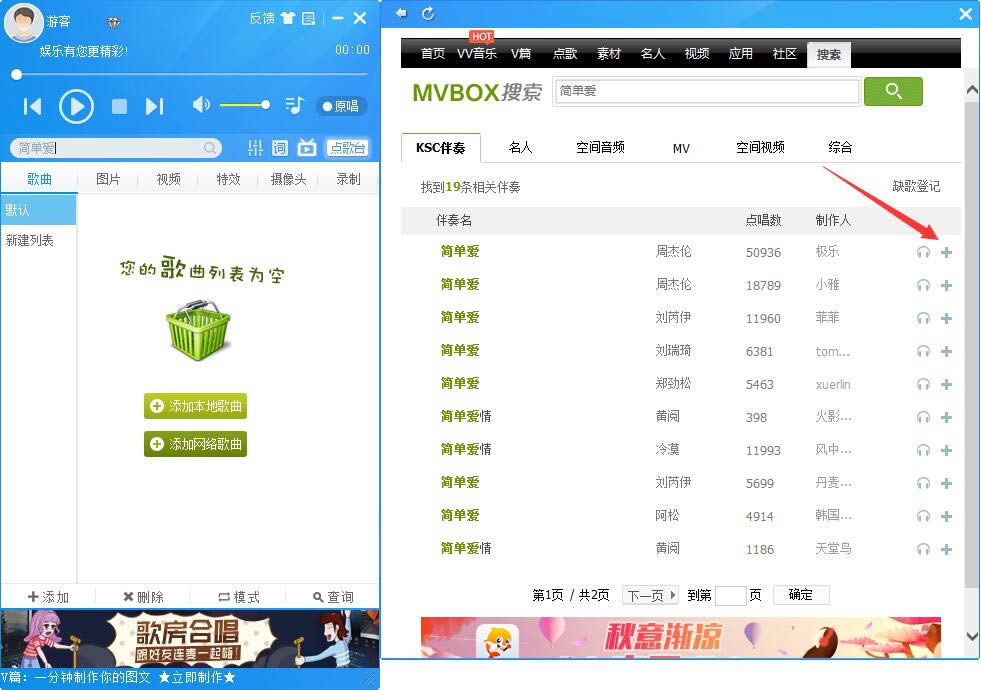
3、这样就能成功添加进列表中了,快来试试吧。
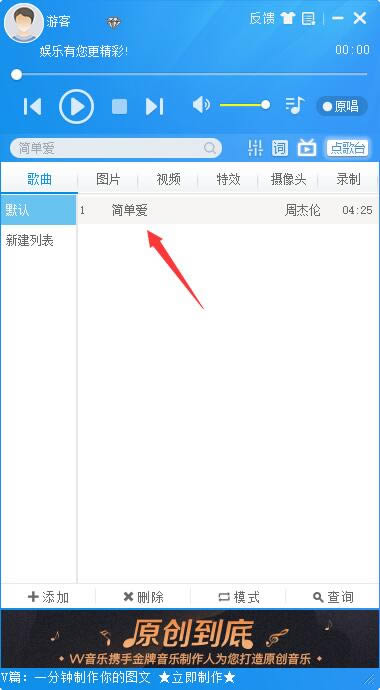
添加本地图片
1、点击“添加本地图片”按钮。
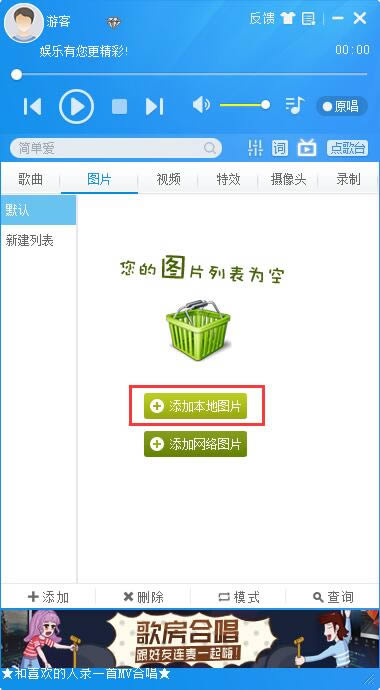
2、选中文件,点击打开
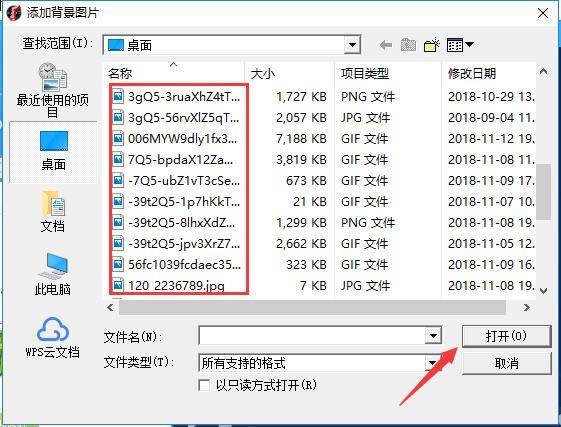
3、这样选中的图片就出现在列表中了,支持美容、音效、抠像等简单的编辑功能
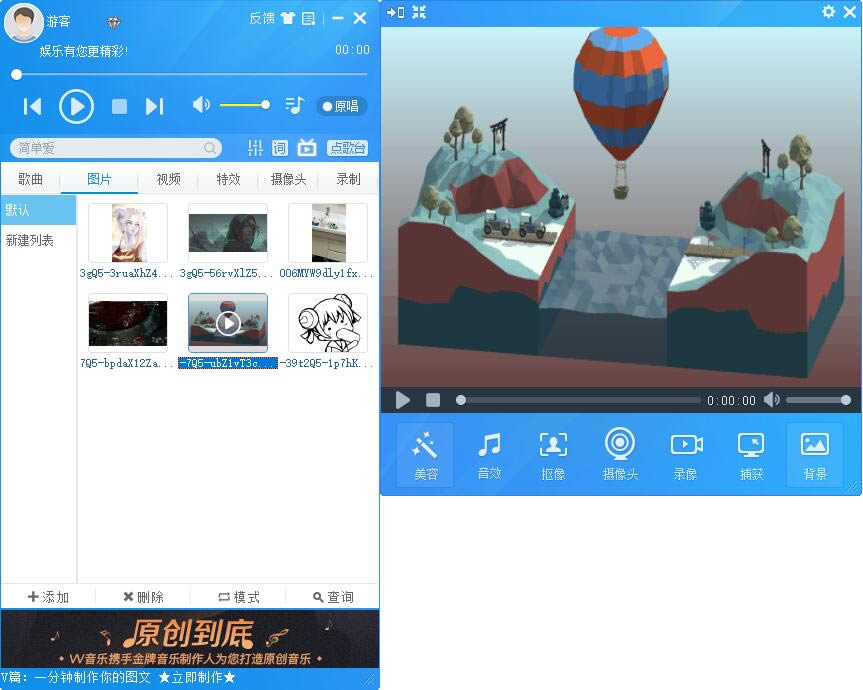
添加网络图片
1、点击添加“添加网络图片”按钮。
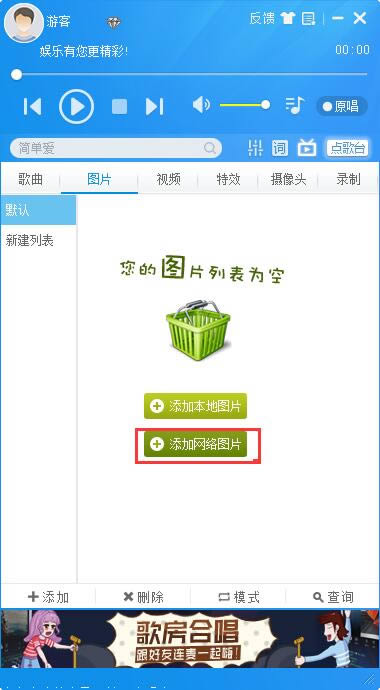
2、打开图片库,找到合适的图片后,点击下载
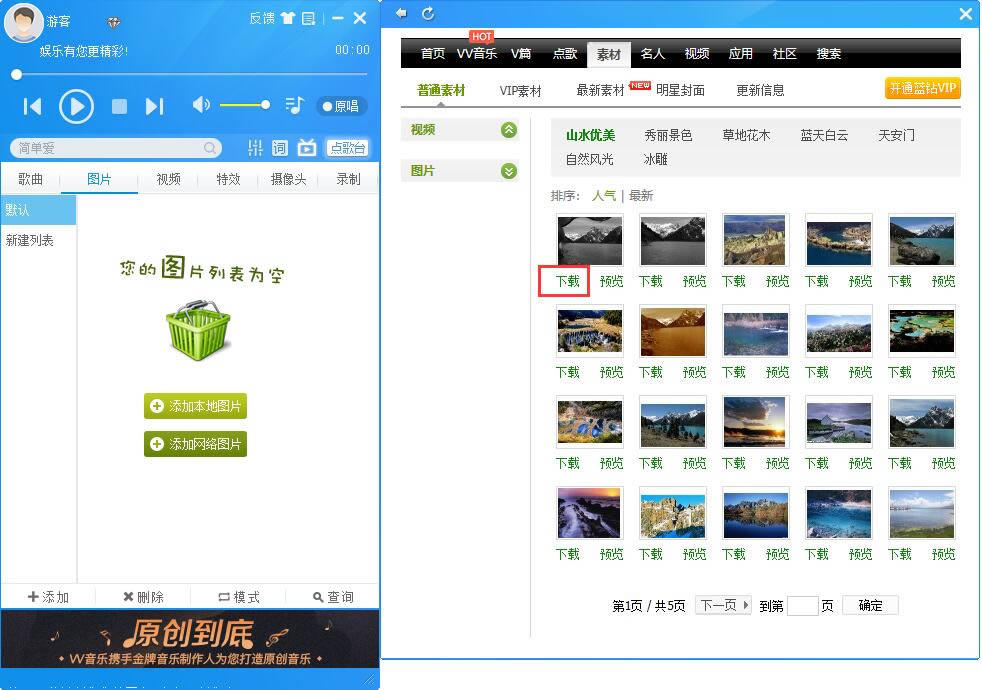
3、在右侧会出现图片预览,并可以进行简单编辑。
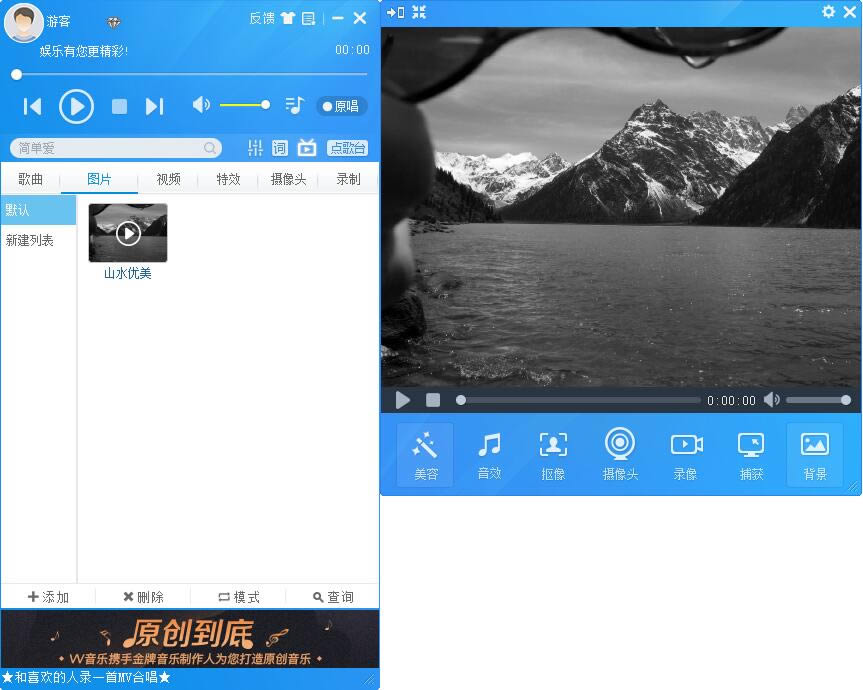
……
mvbox-虚拟视频播放器-mvbox下载 v7.1.0.4官方版 >>本地高速下载
>>本地下载